超详细Abaqus2017安装教程
- 格式:doc
- 大小:6.26 MB
- 文档页数:16
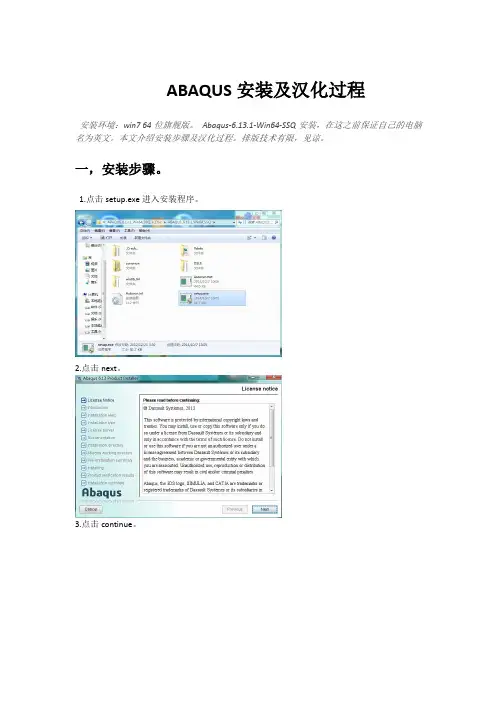
ABAQUS安装及汉化过程安装环境:win764位旗舰版。
Abaqus-6.13.1-Win64-SSQ安装,在这之前保证自己的电脑名为英文。
本文介绍安装步骤及汉化过程。
排版技术有限,见谅。
一,安装步骤。
1.点击setup.exe进入安装程序。
2.点击next。
3.点击continue。
4.点击next。
5.不用勾选,直接点击next。
6.现在会自动生成主机名称,记住你的主机名,待会要用。
(如果你的电脑是中文名,则生成的主机名会乱码,那么安装则会失败)。
.7.选择第二个选项,点击next。
8.选择安装位置。
同样确保为英文名称。
9.注意,现在先不要点击next。
我们来破解软件。
10.打开ABAQUS_6.13.1_Win64_SSQ\_Crack_目录下ABAQUS.lic,用记事本打开。
修改此处计算机名为自己的计算机名,我的是PC。
11.把这修改好的文件.lic和.Log复制到安装目录D:\ABAQUS\License下。
12.打开此文件夹下imtool.exe,进行设置。
点击config services,选择安装目录下的lmgrd.exe abaqus.lic abaqus.log文件如图所示,点击save service保存设置。
点击start server,确保下方提示successful。
现在可以关闭lomtools了。
13.新建系统变量,右键点击计算机,点击属性,进入高级系统设置。
高级栏下点击环境变量。
在系统变量中添加如下变量。
14.继续安装,点击next。
15.这里填写27011@——后面是你的计算机名。
我的是27011@PC,然后点击next。
16.继续点击next17.点击继续。
接下来除了选择安装位置就只有点击next了。
一直到安装结束。
这个过程比较慢,耐心等待8钟左右。
二,汉化步骤如果不需要汉化,可以忽略后面几步。
下载汉化包,并解压,附上下载地址/s/1sjmcEBV,解压打开。
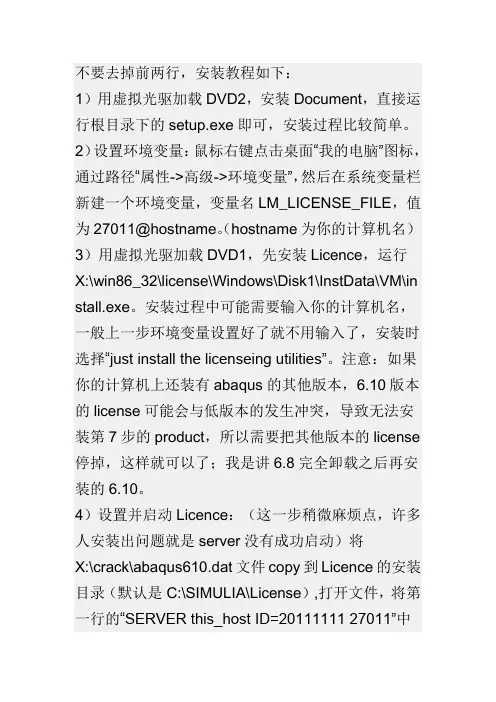
不要去掉前两行,安装教程如下:1)用虚拟光驱加载DVD2,安装Document,直接运行根目录下的setup.exe即可,安装过程比较简单。
2)设置环境变量:鼠标右键点击桌面“我的电脑”图标,通过路径“属性->高级->环境变量”,然后在系统变量栏新建一个环境变量,变量名LM_LICENSE_FILE,值为27011@hostname。
(hostname为你的计算机名)3)用虚拟光驱加载DVD1,先安装Licence,运行X:\win86_32\license\Windows\Disk1\InstData\VM\in stall.exe。
安装过程中可能需要输入你的计算机名,一般上一步环境变量设置好了就不用输入了,安装时选择“just install the licenseing utilities”。
注意:如果你的计算机上还装有abaqus的其他版本,6.10版本的license可能会与低版本的发生冲突,导致无法安装第7步的product,所以需要把其他版本的license 停掉,这样就可以了;我是讲6.8完全卸载之后再安装的6.10。
4)设置并启动Licence:(这一步稍微麻烦点,许多人安装出问题就是server没有成功启动)将X:\crack\abaqus610.dat文件copy到Licence的安装目录(默认是C:\SIMULIA\License),打开文件,将第一行的“SERVER this_host ID=20111111 27011”中的this_host改为自己的计算机名,保存之。
再打开Licence安装目录里的LMTOOLS(通过开始菜单也可以打开),点击config services标签,此时service name栏显示“Flexlm Service 1”,在“Path to the lmgrd.exe file”一栏中,选择指向“C:\SIMULIA\License\lmgrd.exe”,在“Path to the license file”一栏中,选择指向“C:\SIMULIA\License\abaqus610.dat”,在“Path to the debug log file”一栏中,选择指向“abaqus.log” (abaqus.log文件需要自己新建),点击Save service, 同时勾选“start server at power up”,再到start/stop/reread标签里点击start server,注意左下角出现Server Start Successful。

a b a q u s正确安装教程 The pony was revised in January 2021详细安装过程如下:一、安装许可证文件1、运行文件,出现如下界面,2、选择Next3、提示安装C++2005和2008,点击OK,根据提示安装4、弹出提示窗口,点击continue;5、点击next6、不用勾选,点击next7、默认选择第一个,点击next8、自动生成计算机名,记住自己的Hostname,点击Next9、默认选择第一个,这里要点选第二个,然后next10、选择许可证安装位置,默认C:\SIMULIA,这里改成你想要安装的位置,本人安装在D:\SIMULIA,点击next11、弹出提示窗口,点击yes,之后进行安装,很快安装完成出现如下界面,点击done,完成安装12、出现如下界面提示安装products,先不要点next,先进行许可证文件的修改。
二、修改许可证文件13、将E:\soft\\_SolidSQUAD_\Windows\SIMULIA\License文件夹打开14、用记事本打开文件,将<hostname>改成自己的计算机名,ID一定不要修改,并且记下来,成败关键。
15、之后进行保存关闭16、将打开并清空,本机是在E:\SIMULIA\License.17、打开E:\SIMULIA\License中的,打开Config Services,进行如图设置,后点击Save Services。
18、点击Start/Stop/Reread选项卡,点击Start Service,提示Server Start Successful.如果提示失败,需要重新操作直到成功,进行下一步。
19、添加系统环境变量:-新建,设置环境变量,变量值为27011@idea-PC三、安装ABAQUS .20、点击刚才的安装窗口中的yes,然后next21、弹出提示窗口,提示安装HPC MPI,点击OK22、在License server1中输入27011@<hostname>,next23、提示输入在线帮助文档,没有可以不填,点击next,弹出警告窗口,点击Continue24、选择安装目录,默认是C:\SIMULIA\Abaqus,这里D:\SIMULIA\Abaqus,之后next,弹出创建窗口,点击yes25、设置工作目录,默认C:\Temp,可以根据自己需要设置,这里设置成D:\SIMULIA\Temp,点击next,同样弹出创建窗口点击yes26、点击安装Install27、程序正在安装28、审核点击next29、安装完成,点击done。
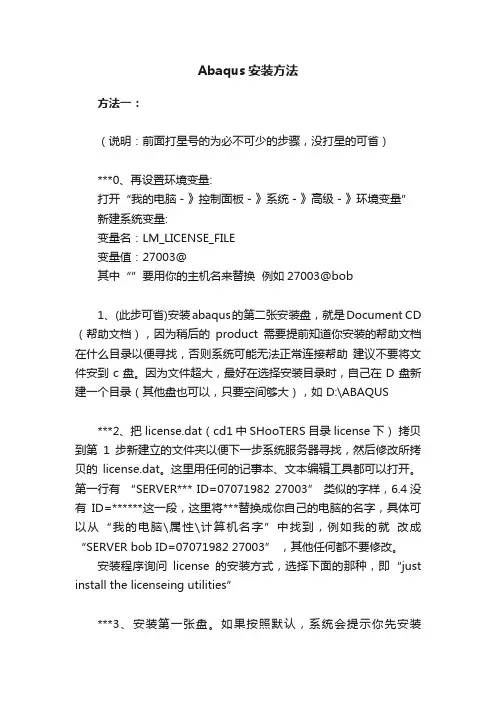
Abaqus安装方法方法一:(说明:前面打星号的为必不可少的步骤,没打星的可省)***0、再设置环境变量:打开“我的电脑-》控制面板-》系统-》高级-》环境变量”新建系统变量:变量名:LM_LICENSE_FILE变量值:27003@其中“”要用你的主机名来替换例如27003@bob1、(此步可省)安装abaqus的第二张安装盘,就是Document CD (帮助文档),因为稍后的product需要提前知道你安装的帮助文档在什么目录以便寻找,否则系统可能无法正常连接帮助建议不要将文件安到c盘。
因为文件超大,最好在选择安装目录时,自己在D盘新建一个目录(其他盘也可以,只要空间够大),如 D:\ABAQUS***2、把 license.dat(cd1中SHooTERS目录license下)拷贝到第1步新建立的文件夹以便下一步系统服务器寻找,然后修改所拷贝的license.dat。
这里用任何的记事本、文本编辑工具都可以打开。
第一行有“SERVER*** ID=07071982 27003” 类似的字样,6.4没有ID=******这一段,这里将***替换成你自己的电脑的名字,具体可以从“我的电脑\属性\计算机名字”中找到,例如我的就改成“SERVER bob ID=07071982 27003” ,其他任何都不要修改。
安装程序询问license的安装方式,选择下面的那种,即“just install the licenseing utilities”***3、安装第一张盘。
如果按照默认,系统会提示你先安装Lisence,就是product的服务器,这个只要按照系统要求一直下一步就可以,期间系统会让你指定你的 license.dat 所在的路径,这样只要找到上一步的位置就可以。
本步中,文件也安在第1步建立的文件夹中,这样系统就会在D:\ABAQUS 中建立下一级文件夹license,即D:\ABAQUS\license,安装过程中,系统可能会提示什么错误,这里不用管它,下面几步会解决。
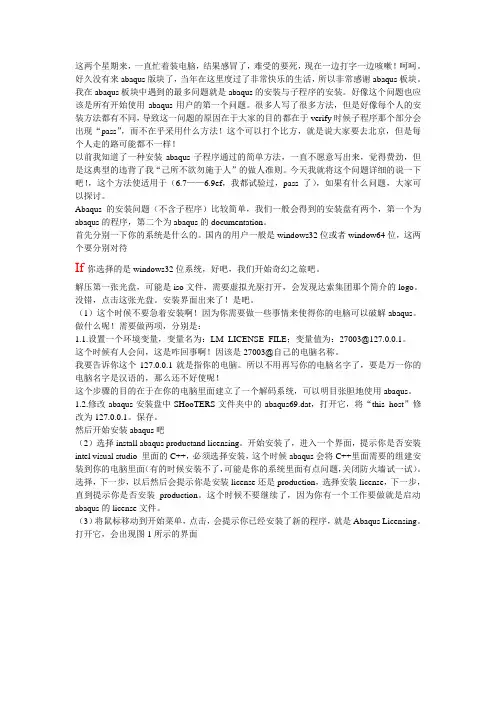
这两个星期来,一直忙着装电脑,结果感冒了,难受的要死,现在一边打字一边咳嗽!呵呵。
好久没有来abaqus版块了,当年在这里度过了非常快乐的生活,所以非常感谢abaqus板块。
我在abaqus板块中遇到的最多问题就是abaqus的安装与子程序的安装。
好像这个问题也应该是所有开始使用abaqus用户的第一个问题。
很多人写了很多方法,但是好像每个人的安装方法都有不同,导致这一问题的原因在于大家的目的都在于verify时候子程序那个部分会出现“pass”,而不在乎采用什么方法!这个可以打个比方,就是说大家要去北京,但是每个人走的路可能都不一样!以前我知道了一种安装abaqus子程序通过的简单方法,一直不愿意写出来,觉得费劲,但是这典型的违背了我“己所不欲勿施于人”的做人准则。
今天我就将这个问题详细的说一下吧!,这个方法使适用于(6.7——6.9ef,我都试验过,pass了),如果有什么问题,大家可以探讨。
Abaqus的安装问题(不含子程序)比较简单,我们一般会得到的安装盘有两个,第一个为abaqus的程序,第二个为abaqus的documentation。
首先分别一下你的系统是什么的。
国内的用户一般是windows32位或者window64位,这两个要分别对待If你选择的是windows32位系统,好吧,我们开始奇幻之旅吧。
解压第一张光盘,可能是iso文件,需要虚拟光驱打开,会发现达索集团那个简介的logo。
没错,点击这张光盘。
安装界面出来了!是吧。
(1)这个时候不要急着安装啊!因为你需要做一些事情来使得你的电脑可以破解abaqus。
做什么呢!需要做两项,分别是:1.1.设置一个环境变量,变量名为:LM_LICENSE_FILE;变量值为:27003@127.0.0.1。
这个时候有人会问,这是咋回事啊!因该是27003@自己的电脑名称。
我要告诉你这个127.0.0.1就是指你的电脑。
所以不用再写你的电脑名字了,要是万一你的电脑名字是汉语的,那么还不好使呢!这个步骤的目的在于在你的电脑里面建立了一个解码系统,可以明目张胆地使用abaqus。
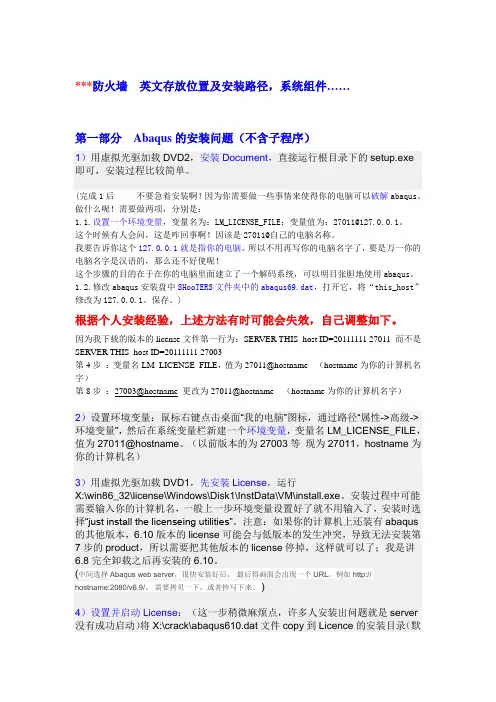
***防火墙英文存放位置及安装路径,系统组件……第一部分Abaqus的安装问题(不含子程序)1)用虚拟光驱加载DVD2,安装Document,直接运行根目录下的setup.exe即可,安装过程比较简单。
(完成1后不要急着安装啊!因为你需要做一些事情来使得你的电脑可以破解abaqus。
做什么呢!需要做两项,分别是:1.1.设置一个环境变量,变量名为:LM_LICENSE_FILE;变量值为:27011@127.0.0.1。
这个时候有人会问,这是咋回事啊!因该是27011@自己的电脑名称。
我要告诉你这个127.0.0.1就是指你的电脑。
所以不用再写你的电脑名字了,要是万一你的电脑名字是汉语的,那么还不好使呢!这个步骤的目的在于在你的电脑里面建立了一个解码系统,可以明目张胆地使用abaqus。
1.2.修改abaqus安装盘中SHooTERS文件夹中的abaqus69.dat,打开它,将“this_host”修改为127.0.0.1。
保存。
)根据个人安装经验,上述方法有时可能会失效,自己调整如下。
因为我下载的版本的license文件第一行为:SERVER THIS_host ID=20111111 27011 而不是SERVER THIS_host ID=20111111 27003第4步:变量名LM_LICENSE_FILE,值为27011@hostname (hostname为你的计算机名字)第8步:27003@hostname 更改为27011@hostname (hostname为你的计算机名字)2)设置环境变量:鼠标右键点击桌面“我的电脑”图标,通过路径“属性->高级->环境变量”,然后在系统变量栏新建一个环境变量,变量名LM_LICENSE_FILE,值为27011@hostname。
(以前版本的为27003等现为27011,hostname为你的计算机名)3)用虚拟光驱加载DVD1,先安装License,运行X:\win86_32\license\Windows\Disk1\InstData\VM\install.exe。
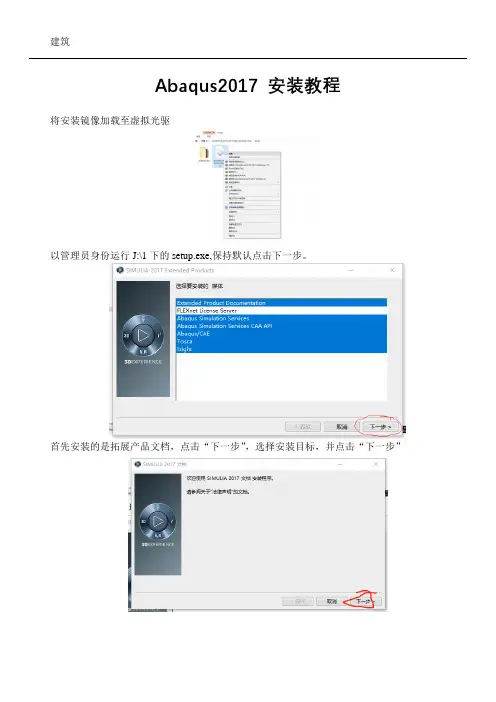
Abaqus2017 安装教程将安装镜像加载至虚拟光驱以管理员身份运行J:\1下的setup.exe,保持默认点击下一步。
首先安装的是拓展产品文档,点击“下一步”,选择安装目标,并点击“下一步”选择文档需要包含的部件,并点击“下一步”提示程序安装信息足够,点击“安装”提示SIMULIA 2017文档安装成功,点击“关闭”。
接着会自动弹出Abaqus Simulation Services,修改安装目标地址,并点击“下一步”选择您需要的部件,并点击“下一步”检测安装信息足够,点击“安装”,提示安装成功够点击“关闭”接来下会自动安装Abaqus Simulation Services CAA API,点击“下一步”,选择您需要的安装的部件,点击下一步安装完成后“关闭”接下来是自动安装Abaqus CAE找到安装包里的_SolidSQUAD_文件夹,将里面的License文件复制到Abaqus安装目录里的SIMULIA文件夹里。
然后打开License文件夹,改.lic许可证文件的计算机名,同时再新建一个.log 日志文件。
粘贴到D:\SIMULIA下在License下新建一个文本文档,重命名为ABAQUS2017.log用记事本打开ABAQUSLM_SSQ.lic使用计算机名替换this_host保存后退出。
以管理员方式打开lmtools.exe,点击Config Services,按如下配置点击Save Service。
切换到Start/Stop/Reread选项卡,点击Stop Server,再点击Start Server。
下面提示Server Start Successful则配置成功。
关闭窗口。
回到Abaqus CAE的安装界面。
在License Server 1 中输入27011@DESKTOP-Q8CNNLR注:DESKTOP-Q8CNNLR是计算机的用户名。
点击下一步。
点击下一步修改目录,点击下一步设置工作空间路径,建议选择较大的硬盘分区。
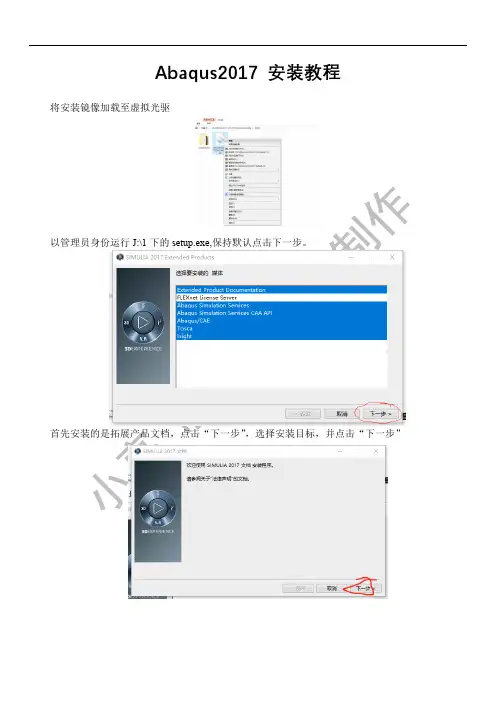
Abaqus2017 安装教程将安装镜像加载至虚拟光驱以管理员身份运行J:\1下的setup.exe,保持默认点击下一步。
首先安装的是拓展产品文档,点击“下一步”,选择安装目标,并点击“下一步”选择文档需要包含的部件,并点击“下一步”提示程序安装信息足够,点击“安装”提示SIMULIA 2017文档安装成功,点击“关闭”。
接着会自动弹出Abaqus Simulation Services,修改安装目标地址,并点击“下一步”选择您需要的部件,并点击“下一步”检测安装信息足够,点击“安装”,提示安装成功够点击“关闭”接来下会自动安装Abaqus Simulation Services CAA API,点击“下一步”,选择您需要的安装的部件,点击下一步安装完成后“关闭”接下来是自动安装Abaqus CAE找到安装包里的_SolidSQUAD_文件夹,将里面的License文件复制到Abaqus安装目录里的SIMULIA文件夹里。
然后打开License文件夹,改.lic许可证文件的计算机名,同时再新建一个.log日志文件。
粘贴到D:\SIMULIA 下在License下新建一个文本文档,重命名为ABAQUS2017.log用记事本打开ABAQUSLM_SSQ.lic使用计算机名替换this_host保存后退出。
以管理员方式打开lmtools.exe,点击Config Services,按如下配置点击Save Service。
切换到Start/Stop/Reread选项卡,点击Stop Server,再点击Start Server。
下面提示Server Start Successful则配置成功。
关闭窗口。
回到Abaqus CAE的安装界面。
在License Server 1 中输入27011@DESKTOP-Q8CNNLR 注:DESKTOP-Q8CNNLR 是计算机的用户名。
点击下一步。
点击下一步修改目录,点击下一步设置工作空间路径,建议选择较大的硬盘分区。
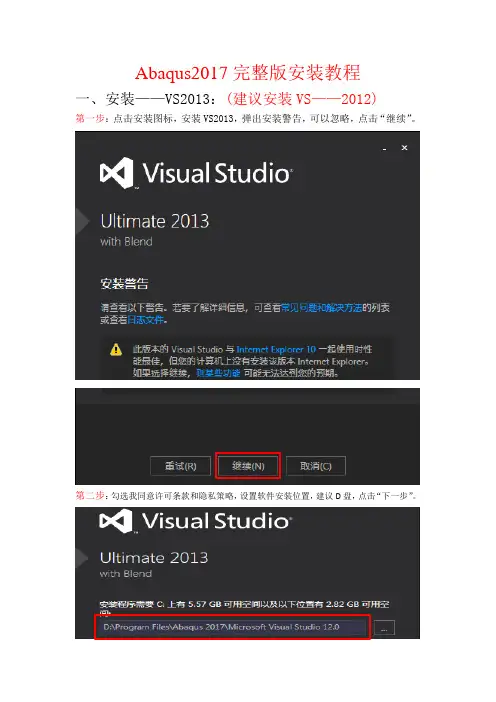
Abaqus2017完整版安装教程一、安装——VS2013:(建议安装VS——2012)第一步:点击安装图标,安装VS2013,弹出安装警告,可以忽略,点击“继续”。
第二步:勾选我同意许可条款和隐私策略,设置软件安装位置,建议D盘,点击“下一步”。
第三步:如下图,选择要安装的可选功能,点击“安装”(最好全部安装)。
第四步:完成安装,出现如下界面,点击“启动”,接下来,完成软件破解。
第五步:出现如下图所示的界面,点击“以后再说”,进入下一个安装界面。
第六步:出现如下图所示的界面,选择你熟悉的环境启动,点击“启动软件”。
第七步:VS2013的操作界面,如下图所示:第八步:选择“帮助-注册产品-可以看到软件拥有30天的试用期”,点击“更改我的产品许可证”输入visual studio 2013密钥,输入密钥,点击“应用”,完成破解。
安装密钥:BWG7X-J98B3-W34RT-33B3R-JVYW9(VS2012的安装密钥为:YKCW6-BPFPF-BT8C9-7DCTH-QXGWC)。
二、安装——IVF2013:第一步:点击IVF——2013的安装程序,更改提取路径,点击“Extract”:第二步:提取完成后,出现如下的界面,点击“下一步”,继续完成安装。
第三步:继续点击“下一步”,继续安装:第四步:如下图所示,点击“接收条款”与“下一步”,继续完成安装:第五步:选择“Choose alternative activation”,点击“下一步”继续安装:第六步:选择“Use a license file”,点击“下一步”,继续完成安装:第七步:将名为“intel_2013”的许可证放到如图所示目录,浏览到该许可证:第八步:点击“下一步”,出现如下图所示的界面,选择“No……”,继续:第九步:点击“Customize”,选择“Intel 64”,点击“下一步”:第十步:点击“下一步”,继续完成安装:第十一步:更改安装路径,点击“下一步”:第十二步:点击“下一步”,继续完成安装:第十三步:点击“Install”安装软件,直到安装完成,点击“完成”,结束安装。
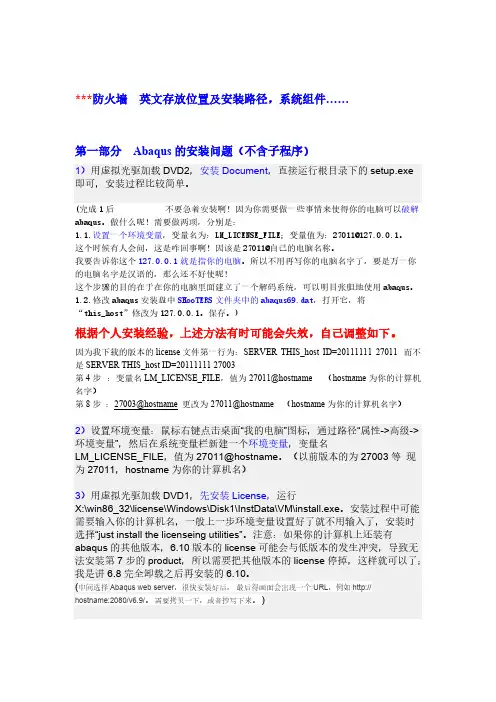
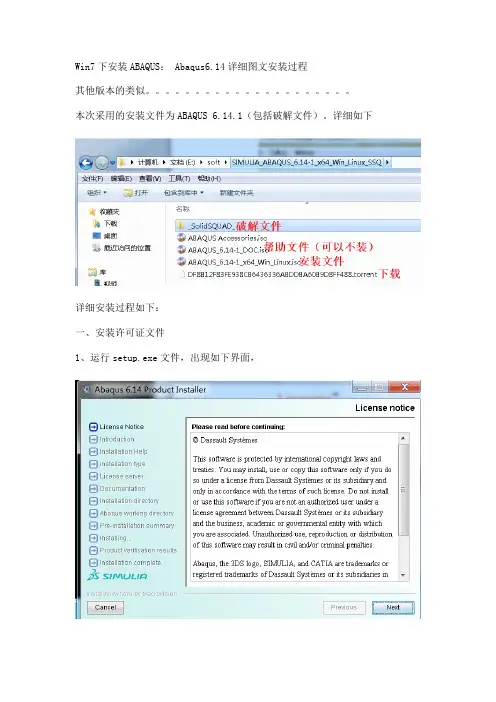
Win7下安装ABAQUS: Abaqus6.14详细图文安装过程其他版本的类似。
本次采用的安装文件为ABAQUS 6.14.1(包括破解文件)。
详细如下详细安装过程如下:一、安装许可证文件1、运行setup.exe文件,出现如下界面,2、选择Next3、提示安装C++2005和2008,点击OK,根据提示安装4、弹出提示窗口,点击continue;5、点击next6、不用勾选,点击next7、默认选择第一个,点击next8、自动生成计算机名,记住自己的Hostname,点击Next9、默认选择第一个,这里要点选第二个,然后next10、选择许可证安装位置,默认C:\SIMULIA,这里改成你想要安装的位置,本人安装在D:\SIMULIA,点击next11、弹出提示窗口,点击yes,之后进行安装,很快安装完成出现如下界面,点击done,完成安装12、出现如下界面提示安装products,先不要点next,先进行许可证文件的修改。
二、修改许可证文件13、将E:\soft\SIMULIA_ABAQUS_6.14-1_x64_Win_Linux_SSQ\_SolidSQUAD_\Windows\ SIMULIA\License文件夹打开14、用记事本打开ABAQUS.lic文件,将<hostname>改成自己的计算机名,ID一定不要修改,并且记下来,成败关键。
这要注意是不是27011,要是是27500的或者其他都统一改为27011,这是很多教程错误的地方。
15、之后进行保存关闭16、将abaqus.log打开并清空,本机是在E:\SIMULIA\License.17、打开E:\SIMULIA\License中的lmtool.exe,打开Config Services,进行如图设置,后点击Save Services。
18、点击Start/Stop/Reread选项卡,点击Start Service,提示Server Start Successful.如果提示失败,需要重新操作直到成功,进行下一步。
abaqus的完整安装方法安装需求:1.浏览器:Internet Explorer 6.0, Netscape 7, or Mozilla 1.2 Adobe Reader 6.02.需要700MB~1.1GB的硬盘空间安装过程:1.安装CD2中的帮助文档;2.安装CD1,先安装License Server,选择Just install the licensing utilities;3.设置服务器:1)编辑\SHooTERS\license中的license.dat,修改为你的主机名,并保存到你的License Server安装目录中;2)打开License Server安装目录中的lmtools进行服务器(该服务器为10.8版本)的设置,打开Config Services选项卡,在Service Name中键入ABAQUS67 FLEXlm license manager,lmgrd.exe指向License Server安装目录中的lmgrd.exe 文件,license file指向License Server安装目录中的license.dat (刚才修改的文件);3)在License Server安装目录中新建一个后缀为log的文件并指向它,勾选Use servises选项,保存设置;4)添加环境变量:右键点击我的电脑-属性-高级-环境变量,点击系统变量的“新建”,设置环境变量LM_LICENSE_FILE = 27003@host( host=你的主机名),以前版本的ABAQUS的端口为27000,如果想统一的话将license.dat中修改即可;5)在Start/Stop/Reread选项卡中启动服务器。
4.继续安装选择Product,以后默认;5.当提示要license server时,键入27003@host,host为你的主机名;6.安装完成后将\SHooTERS\exec中的文件覆盖\6.6-1\exec中的文件(切记);7.安装完成。
统:Windows 7(32位系统)ABAQUS版本:6.9.3(DVD1为安装文件2.4G,DVD2为帮助文件1.8G)准备工作:1.由于安装文件为DVD格式,可下载并安装软件daemon_tools (DTLite4356-0091),直接打开DVD1,2 2.将License.dat用记事本打开,this_host改为本机系统:Windows 7(32位系统)准备工作:1. 下载后解压至两个文件夹,1.1/1.2/1.3放在一起,2.1/2.2放在一起,2.将License.dat用记事本打开,this_host改为本机计算名(计算机属性,在“计算机名称、域或工作组设置”一栏找到“计算机全名”),27007不用改动3.安装Microsoft V isual C++支持:运行DVD1\win86_32\注:64位的机器请运行F:\ABAQUS6.9\win86_64文件夹下相应程序。
如果Microsoft V isual C++没有提前安装的话后边License会给以提示。
安装流程:第一步:安装License运行DVD1\ setup.exe \(重要步骤)【右击install.exe—属性--兼容性—勾选“以兼容模式运行这个程序”—选择windows XP (service Pack 3)】。
选择License,一路Next直到出现需要输入HOSTNAME时,输入计算机全名,若已自动输入则Next,接着选择授权文件的安装类型,此处选择Just install the licensing utilities。
然后当有选择安装路径时自己选择想要的安装路径,然后Next直至完成。
安装完后将准备工作共的License.dat文件复制到安装盘(假定为C盘)C:\SIMULIA\License 目录。
运行license utilities, 在config service中,service name: abaqus flexlm license server; 在“Path to the lmgrd.exe file”一栏中,选择指向“C:\SIMULIA\License\lmgrd.exe”在“Path to the license file”一栏中,选择指向“C:\SIMULIA\License\ABAQUS68_SUMMEREDITION.DA T”(第一步更改后的dat文件)在“Path to the debug log file”一栏中,选择指向“abaqus.log”(abaqus.log文件可以自己创建)Save service, 再start license。
加载光盘
进入光盘1,setup.exe管理员运行
安装CAE
进入安装服务器,先去装服务器,配置好后再返回到这一步
安装服务器,配置
重新解压缩solidSQUAD文件夹,找到License文件夹
复制该文件夹,到安装位置的SIMULIA文件夹里面粘贴
新建一个文本文件 ABAQUS2017.log
编辑ABAQUSLMSSQ.Lic文件,替换计算机名
找到计算机名
把this host换位计算机名,同时注意到后面又27011,保存、退出
配置服务器
进入config Service页,在service name中输入服务器名字,比如“ABAQUS2017”,(区别其他破解软件的服务器名字,创建后可以选择save service,删除其他不需要的服务器可以选择后,点击remove)
选择安装位置License文件夹的lmgrd.exe加载
启动该服务器
返回安装服务器之前的步骤,输入27011@计算机名
安装Tosca(基本上保持默认,next,不清楚的接口不要选)
与其他软件的接口,搞不清就不要选,后面要输入其他软件的安装接口位置,选不对也麻烦。
不选的话,跳过继续安装后面。
不要选Fluent
安装Isight
初步安装完成,测试启动。
Abaqus2017安装教程将安装镜像加载至虚拟光驱以管理员身份运行J:\1下的setup.exe,保持默认点击下一步。
首先安装的是拓展产品文档,点击“下一步”,选择安装目标,并点击“下一步”选择文档需要包含的部件,并点击“下一步”提示程序安装信息足够,点击“安装”提示SIMULIA2017文档安装成功,点击“关闭”。
接着会自动弹出AbaqusSimulationServices,修改安装目标地址,并点击“下一步”选择您需要的部件,并点击“下一步”检测安装信息足够,点击“安装”,提示安装成功够点击“关闭”接来下会自动安装AbaqusSimulationServicesCAAAPI,点击“下一步”,选择您需要的安装的部件,点击下一步安装完成后“关闭”接下来是自动安装AbaqusCAE找到安装包里的_SolidSQUAD_文件夹,将里面的License文件复制到Abaqus安装目录里的SIMULIA文件夹里。
然后打开License文件夹,改.lic许可证文件的计算机名,同时再新建一个.log日志文件。
粘贴到D:\SIMULIA下在License下新建一个文本文档,重命名为ABAQUS2017.log用记事本打开ABAQUSLM_SSQ.lic使用计算机名替换this_host保存后退出。
以管理员方式打开lmtools.exe,点击ConfigServices,按如下配置点击SaveService。
切换到Start/Stop/Reread选项卡,点击StopServer,再点击StartServer。
下面提示ServerStartSuccessful则配置成功。
关闭窗口。
回到AbaqusCAE的安装界面。
在LicenseServer1中输入27011@DESKTOP-Q8CNNLR注:DESKTOP-Q8CNNLR是计算机的用户名。
点击下一步。
点击下一步修改目录,点击下一步设置工作空间路径,建议选择较大的硬盘分区。
Abaqus2017 安装教程
将安装镜像加载至虚拟光驱
以管理员身份运行J:\1下的setup.exe,保持默认点击下一步。
首先安装的是拓展产品文档,点击“下一步”,选择安装目标,并点击“下一步”
选择文档需要包含的部件,并点击“下一步”
提示程序安装信息足够,点击“安装”
提示SIMULIA 2017文档安装成功,点击“关闭”。
接着会自动弹出Abaqus Simulation Services,修改安装目标地址,并点击“下一步”
选择您需要的部件,并点击“下一步”
检测安装信息足够,点击“安装”,
提示安装成功够点击“关闭”
接来下会自动安装Abaqus Simulation Services CAA API,点击“下一步”,
选择您需要的安装的部件,点击下一步
安装完成后“关闭”
接下来是自动安装 Abaqus CAE
找到安装包里的_SolidSQUAD_文件夹,将里面的License文件复制到Abaqus安装目录里的SIMULIA文件夹里。
然后打开License文件夹,改.lic许可证文件的计算机名,同时再新建一个.log 日志文件。
粘贴到D:\SIMULIA 下
在License下新建一个文本文档,重命名为ABAQUS2017.log
用记事本打开ABAQUSLM_SSQ.lic
使用计算机名替换this_host
保存后退出。
以管理员方式打开lmtools.exe,点击Config Services,按如下配置
点击Save Service。
切换到Start/Stop/Reread选项卡,点击Stop Server,再点击Start Server。
下面提示Server Start Successful则配置成功。
关闭窗口。
回到Abaqus CAE的安装界面。
在License Server 1 中输入27011DESKTOP-Q8CNNLR 注:DESKTOP-Q8CNNLR 是计算机的用户名。
点击下一步。
点击下一步
修改目录,点击下一步
设置工作空间路径,建议选择较大的硬盘分区。
点击“下一步”
信息确认无误开始安装。
点击Continue
提示Abaqus CAE安装完成,点击关闭。
下面是Tosca 2017的安装。
根据需求选择安装。
根据需求选择接口
若安装按ANSA可选择路径,没有则直接下一步。
若没有安装Fluent ,取消勾选FLUENT
剩下步骤类似上面。
最后点击安装。
最后是 Isight 2017的安装。
步骤后之前相同,一直点下一步记忆可以了
至此就全部安装完成。
打开Abaqus CAE出现以下提示。
遇到这种问题,打开D:\Program Files\Dassault Systemes\SimulationServices\V6R2017x\win_b64\SMA\site\custom_v6.env 删除最后一行
academic=TEACHING,然后保存。
成功打开Abaqus CAE。